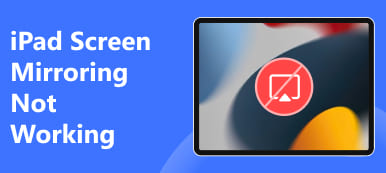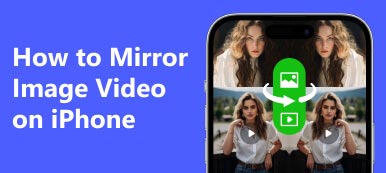La duplication d'écran joue un rôle important lorsque vous devez afficher des photos, des vidéos, des films, des jeux et bien plus encore depuis un appareil à petit écran vers un écran plus grand, comme votre téléviseur intelligent ou votre écran d'ordinateur, pour une meilleure expérience visuelle. La fonction de mise en miroir d'écran sur iPhone s'appelle AirPlay. Cependant, les choses seront délicates lorsque vous trouverez votre La mise en miroir de l'écran de l'iPhone ne fonctionne pas.
Quelle en sera la raison et comment résoudre le problème ? Retrouvez les correctifs les plus complets dans cet article.
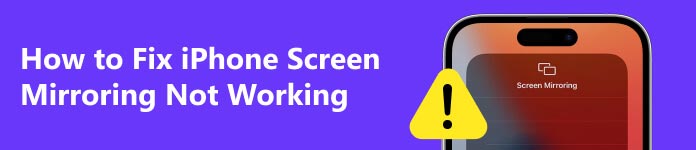
Partie 1. Pourquoi la mise en miroir de mon écran ne fonctionne-t-elle pas sur iPhone
La mise en miroir de l'écran de l'iPhone vous permet de refléter l'écran de votre iPhone sur votre téléviseur intelligent ou votre ordinateur sans fil. Il existe plusieurs raisons courantes pour lesquelles la mise en miroir de l'écran de l'iPhone ne fonctionne pas.
• Connexion Internet instable: Si votre connexion Internet est instable ou inactive, la mise en miroir d'écran sur iPhone peut ne pas fonctionner.
• Problèmes de compatibilité: Votre écran cible n'est pas compatible AirPlay ou n'est pas compatible avec votre iPhone.
• Problème de distance: Si votre téléviseur est éloigné de votre iPhone, vous risquez de rencontrer un problème de duplication d'écran de l'iPhone sur le téléviseur qui ne fonctionne pas.
• Logiciel obsolète: La mise en miroir d'écran peut ne pas fonctionner sur votre iPhone si le logiciel est obsolète.
Partie 2. 10 solutions rapides pour dépanner l'iPhone et non la mise en miroir de l'écran
1. Vérifiez si les deux appareils sont compatibles avec AirPlay
Si vous rencontrez un problème de miroir d'écran de l'iPhone, le premier dépannage consiste à vérifier si votre iPhone et l'appareil cible prennent en charge AirPlay. De nos jours, la plupart des téléviseurs et moniteurs intelligents sont compatibles avec AirPlay. Mais vous devez d’abord vérifier si votre téléviseur ou votre ordinateur est compatible avec la mise en miroir de l’écran de l’iPhone.
2. Vérifiez l'entrée TV
Si votre téléviseur intelligent prend en charge la mise en miroir d'écran et est compatible avec votre iPhone, mais que vous ne parvenez toujours pas à mettre en miroir votre iPhone sur votre téléviseur, il est nécessaire de vérifier si votre téléviseur est configuré pour la mise en miroir d'écran ou non. Si l'entrée est réglée sur autre chose, par exemple une source HDMI, la mise en miroir de l'écran de l'iPhone sur le téléviseur ne fonctionnera pas.
3. Redémarrez les deux appareils
Parfois, la mise en miroir de l'écran de l'iPhone qui ne fonctionne pas peut être liée à un problème logiciel mineur. Vous pouvez redémarrer votre iPhone et le périphérique récepteur de mise en miroir d'écran pour vérifier si le problème peut être résolu.
4. Vérifiez votre Wi-Fi
Pour effectuer la mise en miroir de l'écran de l'iPhone sur votre téléviseur ou votre ordinateur, vous devez vous assurer que l'iPhone et le téléviseur/ordinateur sont connectés au même réseau WiFi. Sinon, la mise en miroir de l'écran ne fonctionnera pas sur votre iPhone. De plus, il est également nécessaire de redémarrer votre routeur WiFi et de voir si cela aide.
5. Écran miroir d'un appareil une fois à la fois
Même si vous pouvez mettre en miroir plusieurs appareils à la fois, il est conseillé de mettre en miroir un appareil à la fois, en cas de conflit.
6. Désactivez le temps d'écran sur votre iPhone
Si la fonction Screen Time est activée sur votre iPhone, elle peut surveiller les activités de l'iPhone et vous empêcher de partager l'écran. Vous pouvez essayer de désactiver la fonction Screen Time pour voir si le problème de mise en miroir de l'écran de l'iPhone qui ne fonctionne pas est résolu ou non.
7. Désactiver Bluetooth
Étant donné que la mise en miroir de l'écran de l'iPhone fonctionne sur une connexion WiFi, si Bluetooth est activé sur votre iPhone, il peut interférer avec la mise en miroir de l'écran. Pour réparer l'iPhone et non la mise en miroir de l'écran, désactivez Bluetooth sur votre iPhone.
8. Activer et désactiver le mode Avion
Parfois, la mise en miroir d'écran ne fonctionne pas sur iPhone en raison d'un problème de réseau. Vous pouvez activer et désactiver le mode Avion sur votre iPhone pour effectuer un dépannage.
9. Mettez à jour votre iPhone et votre système TV
Une version logicielle obsolète sur votre iPhone et votre Smart TV peut également empêcher la mise en miroir de l'écran de l'iPhone de fonctionner. Si vous avez essayé toutes les méthodes ci-dessus sans succès, vous pouvez vérifier s'il existe une mise à jour logicielle sur votre iPhone et votre smart TV. Installez la dernière mise à jour logicielle pour vérifier si votre iPhone peut maintenant afficher normalement son écran.
10. Utilisez un outil de mise en miroir d'écran professionnel
Si vous avez essayé toutes les solutions mentionnées ci-dessus mais que votre iPhone ne parvient toujours pas à se refléter sur votre PC, vous pouvez vous tourner vers un outil de mise en miroir d'écran externe pour obtenir de l'aide. Apeaksoft Miroir de Téléphone est dans notre première liste pour la mise en miroir d'écran d'un iPhone ou d'un téléphone Android sur des ordinateurs Windows 11/11/8/7.

4,000,000+ Téléchargements
Miroir de l'écran de l'iPhone sur le PC en temps réel via WiFi ou câble USB.
Mettez en miroir et contrôlez l’écran Android sur l’ordinateur.
Enregistrez l'écran et l'audio de l'iPhone/Android sur PC en haute qualité.
Compatible avec le dernier système d'exploitation iOS/Android/Windows.
Vous pouvez suivre les étapes simples ci-dessous pour diffuser l’écran de votre iPhone sur un PC sans tracas.
Étape 1 Téléchargez et installez gratuitement cet outil de mise en miroir d'écran iPhone sur votre PC.
Étape 2 Lancez le logiciel et sélectionnez le Miroir iOS option.

Étape 3 Connectez votre iPhone à votre ordinateur via Connexion Wifi or Connexion USB à votre guise. Suivez ensuite les instructions à l'écran pour faire Miroir de l'écran or Duplication audio uniquement selon votre besoin.

Étape 4 Enfin, vous pouvez voir l'écran de votre iPhone sur votre ordinateur et effectuer un enregistrement d'écran ou prendre des captures d'écran si nécessaire.
Plus connexe :Partie 3. FAQ sur la mise en miroir d'écran sur iPhone ne fonctionne pas
Comment réparer la mise en miroir de l'écran de l'iPhone sur le téléviseur Samsung qui ne fonctionne pas ?
Si votre téléviseur Samsung est compatible AirPlay, vous pouvez essayer les 9 meilleurs correctifs présentés dans cet article pour résoudre le problème. mise en miroir de l'écran de l'iPhone sur le téléviseur Samsung problème qui ne fonctionne pas. De plus, certains téléviseurs Samsung nécessitent que vous utilisiez des applications spécifiques telles que « Smart View » ou « AllShare Cast » pour la mise en miroir de l'écran. Vérifiez si votre téléviseur Samsung nécessite une application spécifique pour que la fonction de mise en miroir d'écran fonctionne.
Comment activer la duplication d'écran sur mon iPhone ?
Ouvert Control Center sur votre iPhone, appuyez sur Écran miroir pour activer le mode AirPlay, puis votre iPhone recherchera automatiquement les appareils à proximité compatibles avec AirPlay.
Pourquoi la mise en miroir de mon écran ne fonctionne-t-elle pas sur Mac ?
Si AirPlay ne fonctionne pas sur votre Mac, essayez ces solutions rapides.
• Assurez-vous que votre Mac est compatible AirPlay et qu'AirPlay est activé sur votre Mac.
• Assurez-vous que votre iPhone et votre Mac sont sur le même réseau WiFi.
• Assurez-vous que votre iPhone et votre Mac sont activés.
• Réinitialisez les paramètres du pare-feu sur votre Mac.
• Mettez à jour le système d'exploitation de votre Mac et iPhone.
• Réinitialisez la NVRAM.
Conclusion
Nous avons partagé 10 méthodes rapides pour résoudre le problème la mise en miroir de l'écran de l'iPhone ne fonctionne pas problème dans cet article. Vous pouvez les essayer un par un pour dépanner lorsque votre iPhone arrête la mise en miroir de l'écran sur votre téléviseur intelligent ou votre ordinateur. Il est également pratique et rapide d'utiliser un outil professionnel de mise en miroir d'écran pour iPhone tel que Apeaksoft Miroir de Téléphone pour diffuser l'écran de l'iPhone sur le PC.